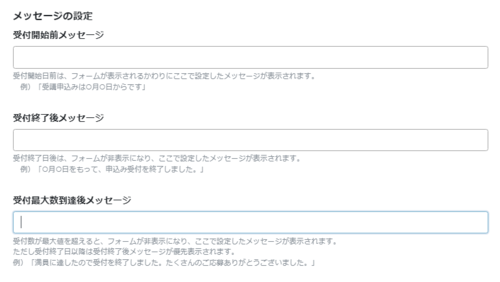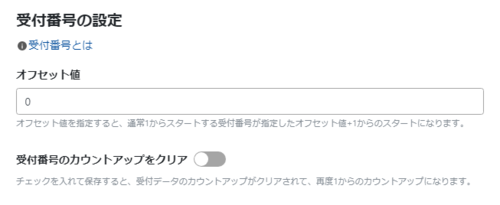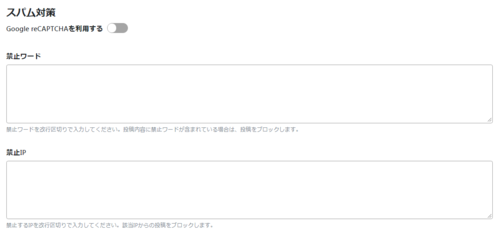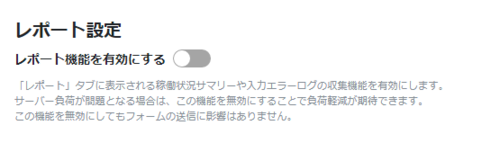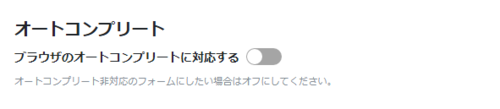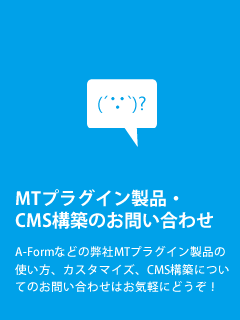ホーム » Movable Type » A-Form » A-Form ドキュメント » フォームの詳細設定
フォームの詳細設定
詳細設定
詳細設定タブの設定値を説明します。
各項目を設定ののち、ページ左下の[保存]ボタンを押下してください。
目次
- フォーム名の指定
- 使用言語
- 送信完了時の動作
- フォームの状態
- 受付番号の設定
- ユーザー宛メールの設定
- 管理者宛メールの設定
- 入力チェックの設定
- IP/UA表示の設定
- ステータス管理
- スパム対策
- 同じメールアドレスからの送信を一度だけに制限する
- 受付データの設定 アップロード時のファイル名でダウンロードする
- レポート設定
- オートコンプリート
- メルマガ設定
フォーム名の指定
新規作成時につけたものが表示されています(変更可能)。
記事またはウェブページに埋め込まれたときに表示されます。
下は記事に埋め込んだ場合のユーザー側表示例です
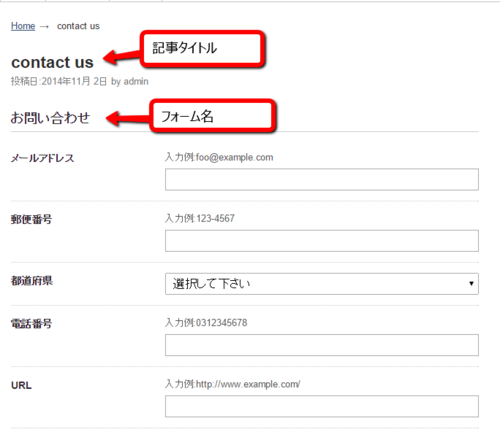
使用言語
新規作成時に指定したものが表示されています(変更可能)。
英語にした場合の影響範囲は以下の箇所です。
- フォーム共通
- 必須required
エラーメッセージ
Input error:please input メールアドレス (alhabet and numeric only.) eg foo@example.com
※「メールアドレス」は項目名の値がそのまま反映されます。
- 必須required
- パーツ
- 都道府県、ドロップダウンリストの「選択してください」
Please select - カレンダーの「年月日」
yyyy/mm/dd - 氏名
Last name、First name - 氏名フリガナ(カタカナ)
Last name(kana)、First name(kana) - 確認画面ボタン
Confirm
- 都道府県、ドロップダウンリストの「選択してください」
- 確認画面の対応
- 確認メッセージPlease review contents, and push submit button.
- 戻るBack
- 送信Send this contents
送信完了時の動作
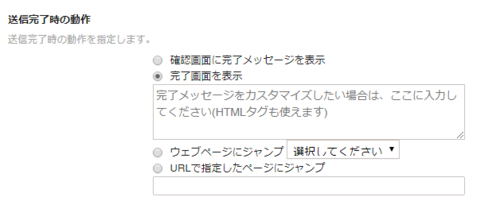 以下の選択肢から適したものを設定してください。
以下の選択肢から適したものを設定してください。
- 確認画面に完了メッセージを表示
確認画面から送信後、確認画面に送信完了メッセージが表示されます。 - 完了画面を表示(初期設定)
確認画面からの送信後、完了画面に遷移します。完了メッセージをカスタマイズしたい場合はテキストエリアに入力してください。未入力の場合はデフォルトメッセージが表示されます。 - デフォルトメッセージ
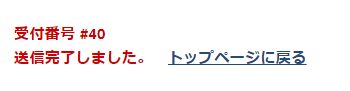
- ウェブページにジャンプ
送信完了後に表示したいウェブページを選択します。
※システムメニューにて詳細設定を表示した場合はそのシステム配下の全ウェブページとなります。 - URLで指定したページにジャンプ
送信完了後に表示したいURLを指定できます。
※ URLで指定してもそのページがウェブページとして存在している場合は、「ウェブページにジャンプ」として表示されます。
フォームの状態

- フォームの状態
新規作成時は「無効」になっています。公開したい場合は「有効」を選択してください。
フォームの状態を有効にした場合、以下の設定項目が展開されます。
受付期間、受付最大数

- 受付開始日・受付時刻
受付開始日と、その受付時間を設定できます。設定時刻が来るまでは、フォームの代わりに後述の[受付開始前メッセージ]が表示されます。 - 受付終了日・受付時刻
受付終了日と、その受付時間を設定できます。設定時刻を過ぎると、フォームの代わりに後述の[受付終了後メッセージ]が表示されます。 - 受付最大数
受付最大数を設定できます。デフォルトはゼロ(無制限)です。受付最大数に達した場合、フォームの代わりに後述の[受付最大数到達メッセージ]が表示されます。
メッセージの設定
- 受付開始前メッセージ
受付開始前に表示させるメッセージの設定ができます。 - 受付終了後メッセージ
受付終了後に表示させるメッセージの設定ができます。 - 受付最大数到達後メッセージ
受付最大数に到達後に表示させるメッセージの設定ができます。
フォームの状態と受付期間について
フォームの状態が「有効」でも、受付期間が期間外の場合はフォームは表示されません。代わりにメッセージの設定に応じたメッセージが表示されます。
フォームの状態が「無効」の場合は、受付期間にかかわらずフォームは非表示になります。
受付番号の設定
オフセット値を設定すると、通常1からカウントされる受付データ番号が「指定したオフセット値+1」からカウントされます。
例:オフセット値を「20」で設定 → 受付データ番号が「21」からカウントされる
「受付番号のカウントアップをクリア」をオンにすると、蓄積したカウントがクリアされます。
ユーザー宛メールの設定
ユーザー宛てメールのsubject、送信者、冒頭分、署名の設定ができます。
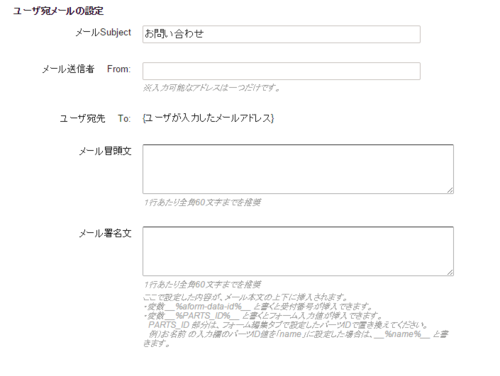
ユーザー宛メールのsubject、冒頭分、署名には受付番号などを表示する変数が使用できます。詳細は 受付メールに使用できる変数について をご覧ください。
なお、バージョン3.8.3よりメール本文はテキスト形式で送信されます。
管理者宛メールの設定
管理者宛てメールのsubject、送信先(to、cc、bcc)、冒頭分、署名の設定ができます。
「Formにユーザー入力メールアドレスを使う」にチェックを入れると、フォームから入力されたメールアドレスがFromになります。
※オンにした場合、メッセージが表示されますのでご留意ください。

送信先はカンマ区切りで指定可能ですが、それぞれ100文字までの制限がありますのでご注意ください。
Reply-toが設定できます(※Aシリーズ 4.1.2以降)。
管理者宛メールのsubject、冒頭分、署名には受付番号などを表示する変数が使用できます。
詳細は 受付メールに使用できる変数について をご覧ください。
なお、バージョン3.8.3よりメール本文はテキスト形式で送信されます。
入力チェックの設定
エラーチェックのタイミングを選択できます。デフォルトは[即時にチェック]です。
IP/UA表示の設定
チェックを入れることにより、管理者宛メールおよびユーザー宛メールに、IPアドレス、ユーザーエージェントを記載することができます。

ステータス管理
受付データのステータスが設定できます。デフォルト値は[未処理,対応中,処理済み]です。カンマ区切りで複数の設定が可能です。
スパム対策
Google reCAPTCHA、禁止ワード、禁止IPの設定が可能です。詳しくはspam対策機能をご参照ください
同じメールアドレスからの送信を一度だけに制限する
同じメールアドレスからの送信を一度だけに制限することができます。

受付データの設定 アップロード時のファイル名でダウンロードする
受付データにアップロードされたファイルを、アップロード時のファイル名でダウンロードすることができます。

レポート設定
「レポート」タブに表示される稼働状況サマリーや入力エラーログの収集機能を有効にします。
オートコンプリート
フォームの入力値がブラウザの『戻る』ボタンでリセットされる問題に対応したい場合にONにしてください。
オートコンプリート対応をONにするとformタグにautocomplete 属性がつき、ブラウザはユーザーが入力した値を保存し、次に同じフォームにアクセスしたときや、「戻る」操作をしたときに、自動的に値を再入力してくれることがあります。
ただし、『戻る』操作時の挙動はブラウザのオートコンプリート機能に依存するため、ONにしても入力内容が復元されない場合があります。
メルマガ設定
A-Formメルマガ機能と連携する場合にメルマガが表示されます。
A-Formメルマガ機能はサイトごとに設定されます。そのため、グローバルフォームの場合は全サイトのA-Formメルマガが表示され、ローカルフォームの場合はそのサイトに設定されているA-Formメルマガが表示されます。
- メルマガがある場合
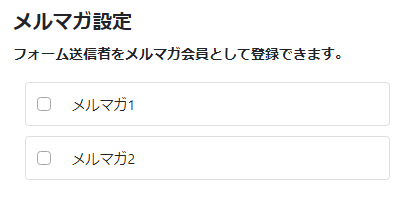
A-Formメルマガ機能について詳しくは A-Formメルマガ機能をご参照ください。
アークウェブのMovable Typeブログ
新着記事
- 2025年10月30日
Aシリーズ MT6用プラグイン 販売及びサポート終了のお知らせ - 2025年10月28日
リリースノート:A-Form 6.0.0/5.0.2/4.1.6, A-Member 6.0.0/5.0.2/4.1.6, A-Reserve 6.0.0/5.0.2/4.1.6 - 2025年10月23日
Movable Type 8.8.0 / 8.4.4 / 8.0.8 / 7 r.5510について Aシリーズ最新版は動作確認済みです - 2025年9月29日
クラウド版Movabletype8.7でA-Member5.0.1をご利用の方へ:PartialDynamicPublishing1.1.5へのアップデートのご案内 - 2025年8月20日
Movable Type 8.7.0 / 8.4.3 / 8.0.7 / 7 r.5509 について Aシリーズ最新版は動作確認済みです